Enlaces rápidos
¿Sabías que Windows incluye potentes funciones integradas y de terceros destinadas a minimizar las distracciones y perfeccionar tu flujo de trabajo? Estas herramientas, que suelen pasarse por alto, son esenciales para mantenerte organizado y mejorar la productividad.
Al reflexionar sobre mi propia transición al trabajo remoto, comparé la experiencia con la de mantener el equilibrio sobre una cuerda floja: plazos de entrega de un lado y una avalancha de notificaciones del otro. Me costó mantener la concentración hasta que descubrí varias técnicas de productividad que realmente marcaron la diferencia.
Asistente de concentración para distracciones
Muchos usuarios pasan por alto Focus Assist hasta que su productividad se ve afectada. Las interrupciones constantes de aplicaciones de chat como Slack o Teams pueden desbaratar la concentración. Según los datos de Gloria Mark , de la Universidad de California en Irvine, que indican que se necesitan un promedio de 23 minutos para recuperar la concentración después de las distracciones, implementar Focus Assist resulta invaluable.
Esta función te permite silenciar temporalmente las notificaciones no deseadas, lo que te permite concentrarte en tus tareas, ya sea codificación, planificación de proyectos o creación de diseños. ¿Te preocupa perderte mensajes cruciales? ¡No es necesario! Puedes personalizar Focus Assist para permitir alertas de contactos o aplicaciones específicos. Explora la sección Reglas automáticas para adaptar tu configuración según tu flujo de trabajo. Puedes priorizar las mañanas para trabajar sin interrupciones y asignar tiempo para reuniones después. La diferencia en tu productividad será sustancial.
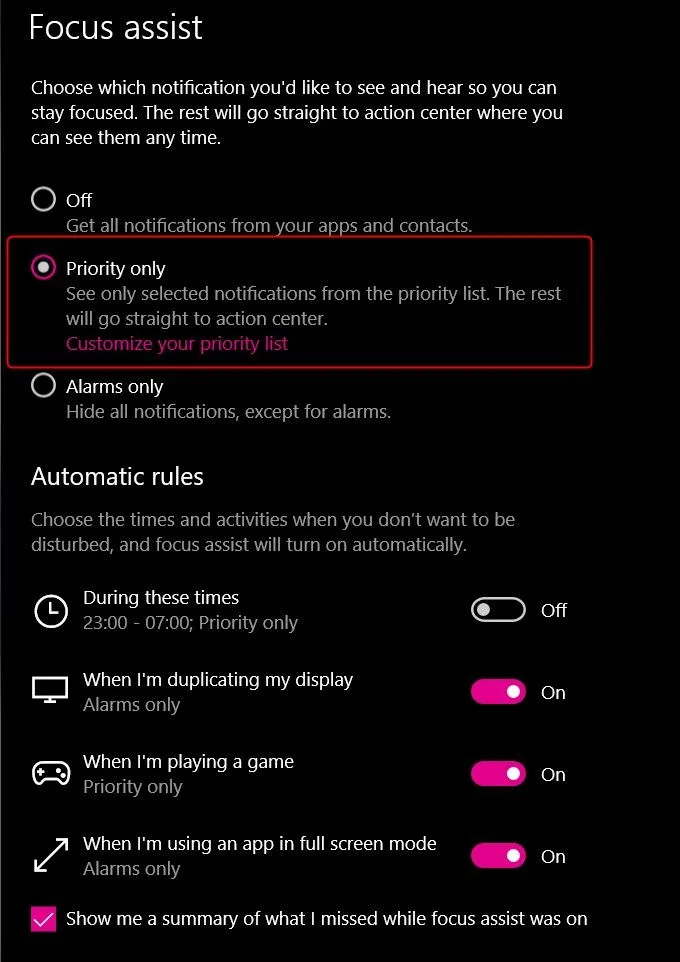
Activar la función Historial del portapapeles
Hacer malabarismos con fragmentos de texto o código puede llevar a momentos frustrantes de pérdida de información al sobrescribir el portapapeles. Al presionar Win+V se abre el Historial del portapapeles, que muestra no solo el último elemento copiado, sino también una lista de las entradas recientes del portapapeles. Si no está activado, simplemente haga clic en «Activar» cuando se le solicite.
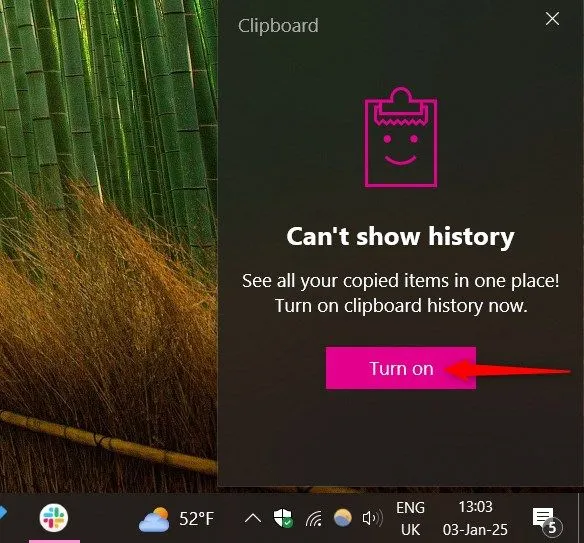
Esta práctica herramienta actúa como una biblioteca en miniatura para tus fragmentos. No es necesario que vayas y vuelvas a pegar URL o textos repetidos. Una vez que comiences a utilizar esta función, te preguntarás cómo te las arreglabas sin ella.
Programador de tareas de Windows
Si su computadora arranca con lentitud debido a que se inician varios programas simultáneamente durante el arranque, el Programador de tareas de Windows es su aliado. Esta utilidad opera con dos funciones principales: desencadenadores y acciones. Puede especificar qué evento inicia un programa específico para que se inicie, lo que permite una experiencia de inicio más limpia. Por ejemplo, priorice el inicio inmediato de su administrador de contraseñas o la aplicación Teams y retrase el inicio de otros.
Con este pequeño ajuste, no solo podrá esperar tiempos de arranque más rápidos, sino también menos distracciones visuales durante el inicio. ¡Incluso podrá programar apagados automáticos con facilidad!
Búsquedas de archivos más rápidas y mejores
Si bien Windows Search hace un buen trabajo, si buscas algo más que lo básico, consulta la aplicación llamada Everything. Crea un índice ultrarrápido de tus archivos y ofrece resultados de búsqueda instantáneos basados en entradas parciales. Solo escribe un fragmento del nombre del archivo que estás buscando y encontrarás lo que necesitas en un abrir y cerrar de ojos.

Si tiene una gran colección de documentos, Everything le ahorrará la búsqueda interminable en carpetas, lo que lo convierte en una opción superior a la funcionalidad de búsqueda predeterminada.
No te olvides de los atajos del teclado
¿Sabías que Windows tiene un tesoro de atajos de teclado? Cada uno de ellos puede minimizar significativamente el cambio de contexto, lo que agiliza tu carga de trabajo. Por ejemplo, presiona Win+D para mostrar tu escritorio al instante, o Win+L para bloquear tu computadora y protegerla del acceso no autorizado.
¿Cerró accidentalmente una pestaña del navegador? Presione Ctrl+Shift +T para restaurarla. Use Alt+Tab para recorrer sus aplicaciones sin esfuerzo e intente acoplar ventanas una al lado de la otra con Win+Flecha izquierda o Win+Flecha derecha. ¡Visualice comparando documentos o realizando múltiples tareas sin la molestia de cambiar entre varias ventanas!
Qué hacer Microsoft para lograr claridad
Organizar tus tareas se vuelve muy fácil con Microsoft To Do. Funciona como un cuaderno digital que se sincroniza sin esfuerzo entre dispositivos, lo que te permite anotar ideas rápidas o tareas de proyectos elaborados. Los recordatorios suaves te mantienen al día con tus responsabilidades sin ser intrusivos, lo que evita que el caos de las tareas dispersas te abrume.
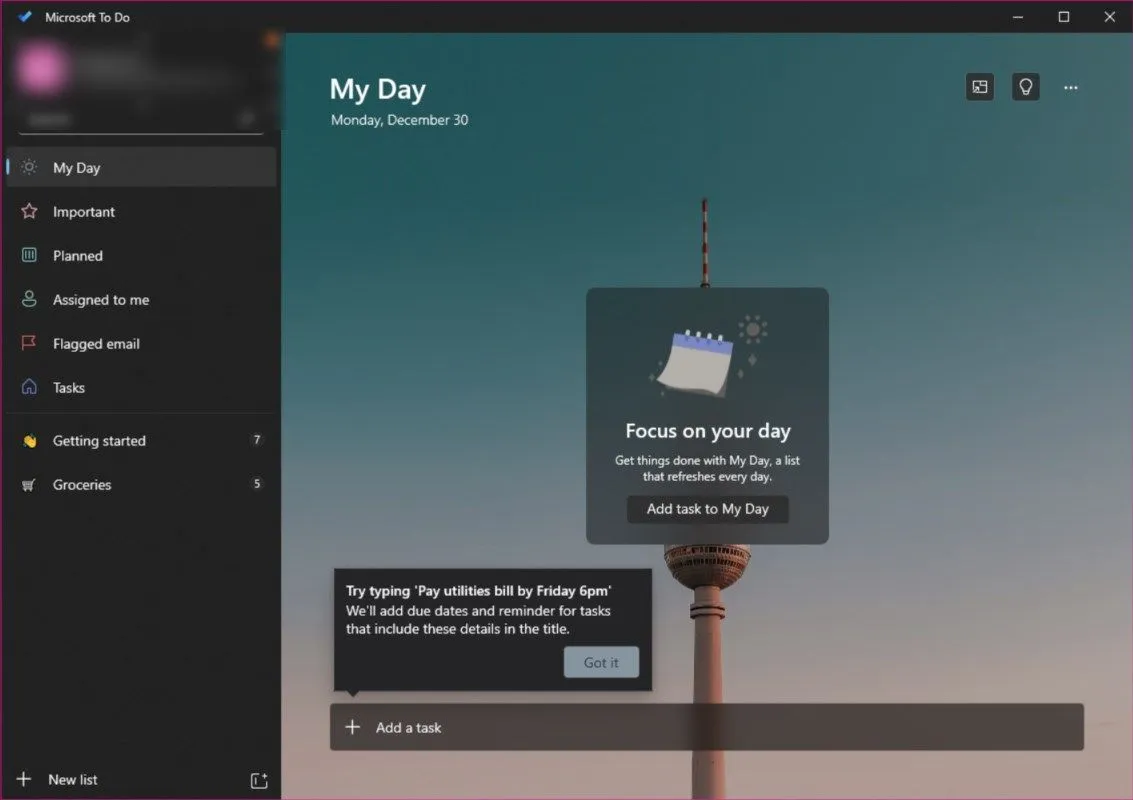
Escritorios virtuales para tener más espacio
A medida que el espacio en la pantalla disminuye, considere configurar escritorios virtuales para separar de forma inteligente los distintos dominios de trabajo. Al presionar Win+Tab, puede ver rápidamente todas las ventanas abiertas y crear nuevos escritorios según sea necesario. Esto permite tener un escritorio específicamente para software creativo como Photoshop, mientras que otro puede estar dedicado a herramientas de comunicación u hojas de cálculo.

Al dividir las tareas en espacios específicos, se reduce el desorden mental y se facilita un flujo de trabajo más fluido. En lugar de tener que revisar pantallas caóticas o cerrar aplicaciones importantes por accidente, se pasa sin problemas de un proyecto a otro, lo que mejora la concentración y reduce la fatiga.
En un mar de técnicas y software de productividad, es fundamental elegir las herramientas adecuadas para optimizar su experiencia con Windows. Aprovechar estas funciones integradas puede transformar su espacio de trabajo en una fuente de eficiencia.
Información adicional
1. ¿Cómo puedo personalizar Focus Assist para adaptarlo a mi flujo de trabajo?
Puedes personalizar el Asistente de concentración permitiendo notificaciones de contactos o aplicaciones específicos y suprimiendo otras. Accede a la sección Reglas automáticas para establecer horarios personalizados en los que te gustaría concentrarte sin distracciones, lo que permite que las comunicaciones importantes lleguen durante tus horas designadas.
2. ¿El historial del portapapeles está disponible en todas las versiones de Windows?
El historial del portapapeles está disponible en Windows 10 y versiones posteriores. Asegúrate de que esté habilitado para comenzar a aprovechar esta herramienta para aumentar la productividad.
3. ¿Cuáles son algunos errores comunes que se deben evitar al utilizar el Programador de tareas de Windows?
Un error común es no verificar los activadores y las acciones que configuras. Siempre vuelve a verificar para asegurarte de que coincidan con tus intenciones y así evitar comportamientos inesperados, como que las aplicaciones se inicien en momentos inconvenientes.
Deja una respuesta